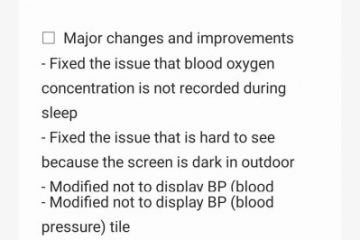Dzisiaj zobaczymy, jak utworzyć wykres histogramowy w Microsoft PowerPoint. Histogram to graficzna reprezentacja, która pokazuje dane dotyczące częstotliwości; ma strukturę podobną do wykresu słupkowego, który organizuje grupę punktów danych w zakresy określone przez użytkownika. Celem wykresu histogramu jest wyświetlanie dużej ilości danych i występowania wartości danych; łatwo określa medianę i dystrybucję danych oraz pokazuje wizualną reprezentację dystrybucji danych.
Aby utworzyć histogram w programie Microsoft PowerPoint, musisz podać dwa typy danych, a mianowicie:
Wprowadzanie dane: to dane, które chcesz przeanalizować za pomocą narzędzia Histogram.Liczby w pojemnikach: liczby reprezentujące przedziały, których częstotliwość ma mierzyć narzędzie Histogram.
Musisz uporządkować dane w dwóch kolumnach w arkuszu.
Do czego służy wykres histogramu?
Wykres histogramu służy do wykazania, ile określonej zmiennej występuje w określony zakres. Jest często używany do zilustrowania głównych cech dystrybucji danych w wygodnej formie.
Jak utworzyć wykres histogramu w programie PowerPoint
Wykonaj poniższe czynności, aby utworzyć histogram wykres w PowerPoint.
Uruchom PowerPointKliknij Wstaw i kliknij WykresKliknij ikonę wykresu histogramu w lewym okienku Wybierz opcję HistogramEdytuj arkusz kalkulacyjny mini Excel Dostosuj wykres histogramuUtworzony zostanie wykres histogramu
Uruchom PowerPoint.
Kliknij kartę Wstaw na pasku menu.
Następnie kliknij Wykres w grupa Ilustracja.
W oknie dialogowym Wstaw wykres kliknij ikonę wykresu histogramowego po lewej stronie okienko.
Wybierz Opcja histogramu.
Następnie kliknij OK.
Pojawi się arkusz kalkulacyjny Mini Excel, sformatuj go.
Histogram można dostosować, wybierając kosz w opcjach osi formatu.
Kliknij prawym przyciskiem myszy branżę osi wykresu i wybierz opcję Formatuj oś.
Po prawej stronie otworzy się okienko Formatuj oś.
W kategorii Opcje osi możesz wybrać sposób wyświetlania wykresu histogramu.
Możesz wybrać wyświetlanie wykresów według dowolnego z sześć pokazanych pojemników: Kategoria, Automatyczny, Szerokość pojemnika, Num ber bins, Overflow bin i Underflow bin (kliknij je, aby zobaczyć wyniki).
Na wykresie Style możesz zmienić styl wykresu, klikając obrazy w galerii stylów wykresu.
Możesz zmienić kolor wykresu, klikając przycisk Zmień kolor w stylach wykresu grupy.
Teraz mamy histogram.
Mamy nadzieję, że ten samouczek pomoże ci zrozumieć, jak utworzyć wykres histogramu w programie PowerPoint; jeśli masz pytania dotyczące samouczka, daj nam znać w komentarzach.